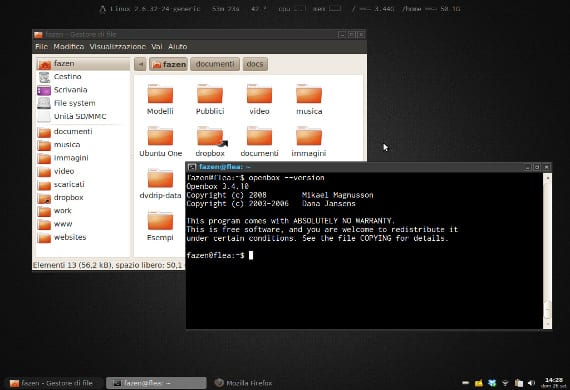
Несколько дней назад мы говорили о файловые менеджеры. Несколько неизвестная тема. Итак, сегодня, как и в предыдущих темах, мы повторим эту тему, но в более практическом плане. Мы собираемся установить файловый менеджер в нашей версии Ubuntu, а затем сделать его файловым менеджером по умолчанию.
Прямо сейчас вам интересно, что КАК ДИСПЕТЧЕР ФАЙЛОВ ПО УМОЛЧАНИЮ? Все просто: в GNU / Linux вы решаете, а не компания или компания.áКто или автор, является пользователем, и, как правило - есть программа, которая сопротивляется этому - одна программа не устраняет превосходства другой в системе, то есть установив Firefox это не мешает вам установить другой браузер, например Chromium и так же, как у вас есть файловый менеджер, например Nautilus это не значит, что вы не можете установить другой файловый менеджер, например pcmanfm.
Мы сделаем практический случай с файловый менеджер Thunar, используется в Xubuntu и что он наиболее комментируется в блоге, поэтому вам будет дополнительная помощь, если у вас возникнут проблемы с ним.
Сначала заходим в консоль или терминал и пишем
sudo apt-get установить thunar
Нажмите «S» на вопрос, и начнется установка файлового менеджера. После установки нам останется только сообщить Системе, что мы хотим использовать. Thunar как файловый менеджер по умолчанию, а не Nautilus так что нам придется ухватиться за сценарии.
Сценарий
Чтобы создать сценарий, нам просто нужно создать в нашей личной папке текстовый файл с именем "по умолчаниюЗатем мы открываем его и копируем:
#! / bin / bash ## Первоначально написано aysiu с форумов Ubuntu ## Это код под лицензией GPL ## Так что улучшите его и повторно выпустите ## Определите часть, чтобы сделать Thunar по умолчанию, если это кажется подходящим action makethunardefault () {## Я выбрал --no-install-рекомендует, потому что ## я не хотел вносить много мусора, ## и Jaunty по умолчанию устанавливает рекомендуемые пакеты.
echo -e "\ nУбедиться, что Thunar установлен \ n" sudo apt-get update && sudo apt-get install thunar --no-install-рекомендует ## Имеет ли смысл переходить в каталог?
## Или все отдельные команды должны ссылаться только на полный путь?
echo -e "\ nИзменение каталога запуска приложений \ n" cd / usr / share / applications echo -e "\ nСоздание каталога резервного копирования \ n" ## Имеет ли смысл создавать весь каталог резервного копирования?
## Следует ли создавать резервную копию каждого файла на месте?
sudo mkdir nonautilusplease echo -e "\ nМодификация программы запуска обработчика папок \ n" sudo cp nautilus-folder-handler.desktop nonautilusplease / ## Здесь я использую две отдельные команды sed ## Есть ли способ связать их вместе, чтобы получить одну ## команда sed сделать две замены в одном файле?
sudo sed -i -n 's / nautilus --no-desktop / thunar / g' nautilus-folder-handler.desktop sudo sed -i -n 's / TryExec = nautilus / TryExec = thunar / g' nautilus-folder- handler.desktop echo -e "\ nМодификация средства запуска браузера \ n" sudo cp nautilus-browser.desktop nonautilusplease / sudo sed -i -n 's / nautilus --no-desktop --browser / thunar / g' nautilus-browser. рабочий стол sudo sed -i -n 's / TryExec = nautilus / TryExec = thunar / g' nautilus-browser.desktop echo -e "\ nМодификация программы запуска значков компьютера \ n" sudo cp nautilus-computer.desktop nonautilusplease / sudo sed -i -n 's / nautilus --no-desktop / thunar / g' nautilus-computer.desktop sudo sed -i -n 's / TryExec = nautilus / TryExec = thunar / g' nautilus-computer.desktop echo -e "\ nModifying home icon launcher \ n "sudo cp nautilus-home.desktop nonautilusplease / sudo sed -i -n 's / nautilus --no-desktop / thunar / g' nautilus-home.desktop sudo sed -i -n 's / TryExec = nautilus / TryExec = thunar / g 'nautilus-home.desktop echo -e "\ nМодификация общей программы запуска Nautilus \ n" sudo cp nautilus.desktop nonautilusp lease / sudo sed -i -n 's / Exec = nautilus / Exec = thunar / g' nautilus.desktop ## Этот последний бит, я не уверен, должен быть включен ## Видите, единственное, что не меняется на ## new Thunar по умолчанию щелкает файлы на рабочем столе, ## потому что Nautilus управляет рабочим столом (так что технически ## он не запускает новый процесс, когда вы дважды щелкаете ## значок там).
## Таким образом, это полностью убивает управление значками на рабочем столе ## Делает рабочий стол бесполезным ... было бы лучше ## оставить там Наутилус вместо ничего? Или зайти так далеко ##, чтобы Xfce управлял рабочим столом в Gnome?
echo -e "\ nChanging base Nautilus launcher \ n" sudo dpkg-divert --divert /usr/bin/nautilus.old --rename / usr / bin / nautilus && sudo ln -s / usr / bin / thunar / usr / bin / nautilus echo -e "\ nУдаление Nautilus как диспетчера рабочего стола \ n" killall nautilus echo -e "\ nThunar теперь является файловым менеджером по умолчанию. Чтобы вернуть Nautilus к настройкам по умолчанию, снова запустите этот сценарий. \ N "} restorenautilusdefault () {echo -e" \ nИзменение каталога запуска приложений \ n "cd / usr / share / applications echo -e" \ nВосстановление файлов резервных копий \ n "sudo cp nonautilusplease / nautilus-folder-handler.desktop.
sudo cp nonautilusplease / nautilus-browser.desktop.
sudo cp nonautilusplease / nautilus-computer.desktop.
sudo cp nonautilusplease / nautilus-home.desktop.
sudo cp nonautilusplease / nautilus.desktop.
echo -e "\ nУдаление папки с резервными копиями \ n" sudo rm -r nonautilusplease echo -e "\ nВосстановление модуля запуска Nautilus \ n" sudo rm / usr / bin / nautilus && sudo dpkg-divert --rename --remove / usr / bin / nautilus echo -e "\ nЗаставить Nautilus снова управлять рабочим столом \ n" nautilus --no-default-window & ## Единственное изменение, которое не отменено, - это установка Thunar ## Следует ли удалить Thunar? Или просто держался?
## Не хотите загружать сценарий слишком большим количеством вопросов?
} ## Убедитесь, что мы выходим, если какие-либо команды не выполняются успешно.
## Спасибо nanotube за этот небольшой фрагмент кода из ранних ## версий UbuntuZilla set -o errexit trap 'echo "Предыдущая команда не завершилась успешно. Выход. "'ERR ## Это основной код ## Нужно ли вставлять здесь elseif? Или ## является избыточным, поскольку каталог в значительной степени ## либо существует, либо нет?
## Есть ли лучший способ отслеживать ## запускался ли скрипт раньше?
Сохраняем, и сценарий готов. Теперь идем в терминал и пишем это
chmod 777 по умолчанию
./defaulthunar
И выполнение начнется, после этого нам нужно будет повторить только этот последний шаг, если мы хотим, чтобы Nautilus. Надеюсь, вы попробуете, и это вам поможет. Вы мне скажете, как вам это кажется. Привет.
Больше информации - Установка Thunar 1.5.1 на Xubuntu 12.10, файловые менеджеры в Ubuntu,
Источник - Помогите Ubuntu
Изображение - Фазен
Это очень хорошо, но как вы думаете, можете ли вы использовать кого-то другого, например, дельфина, или использовать наутилус, например, в xubuntu. Если вы знаете, как отправить мне электронное письмо, пожалуйста jonivancordero@gmail.com